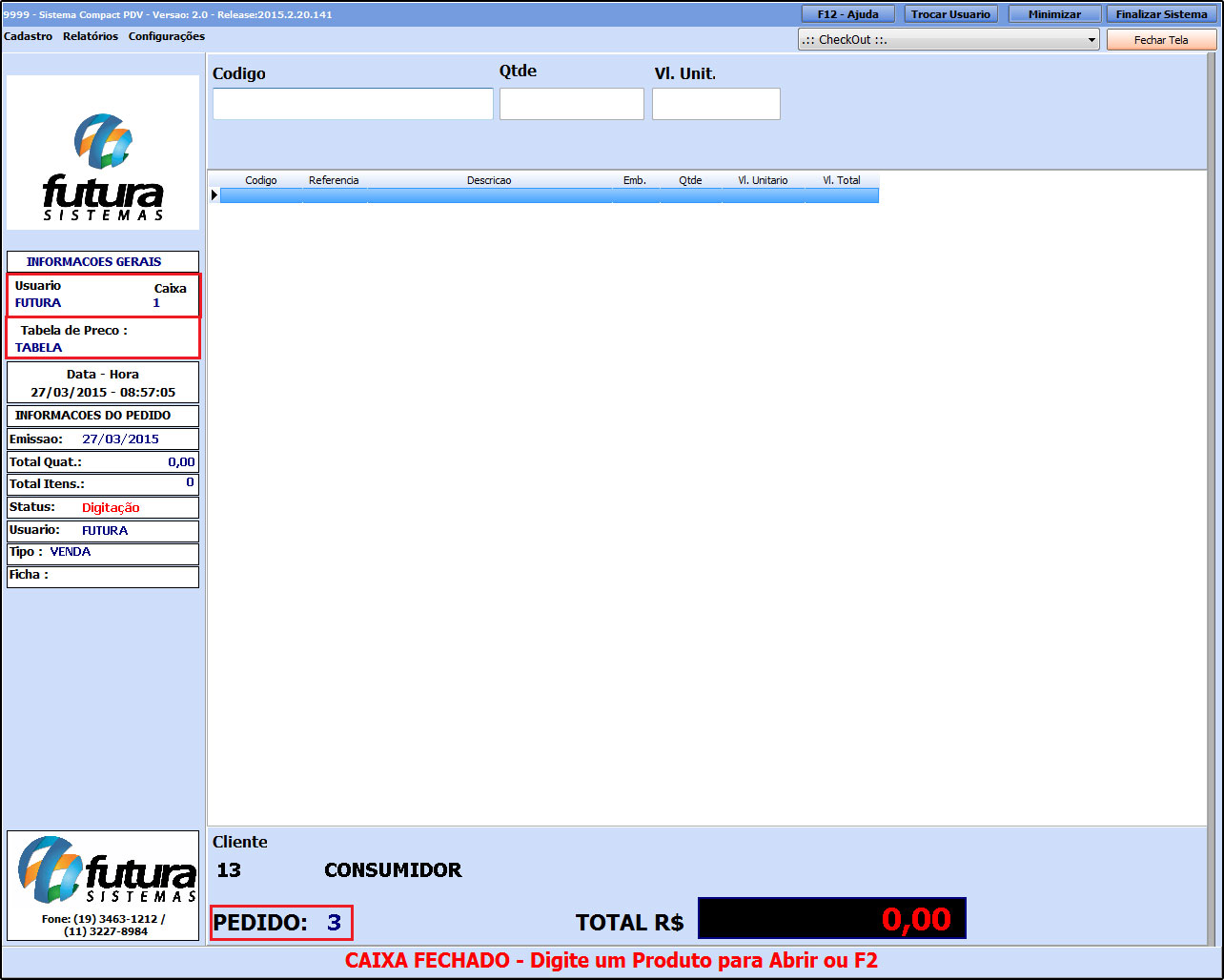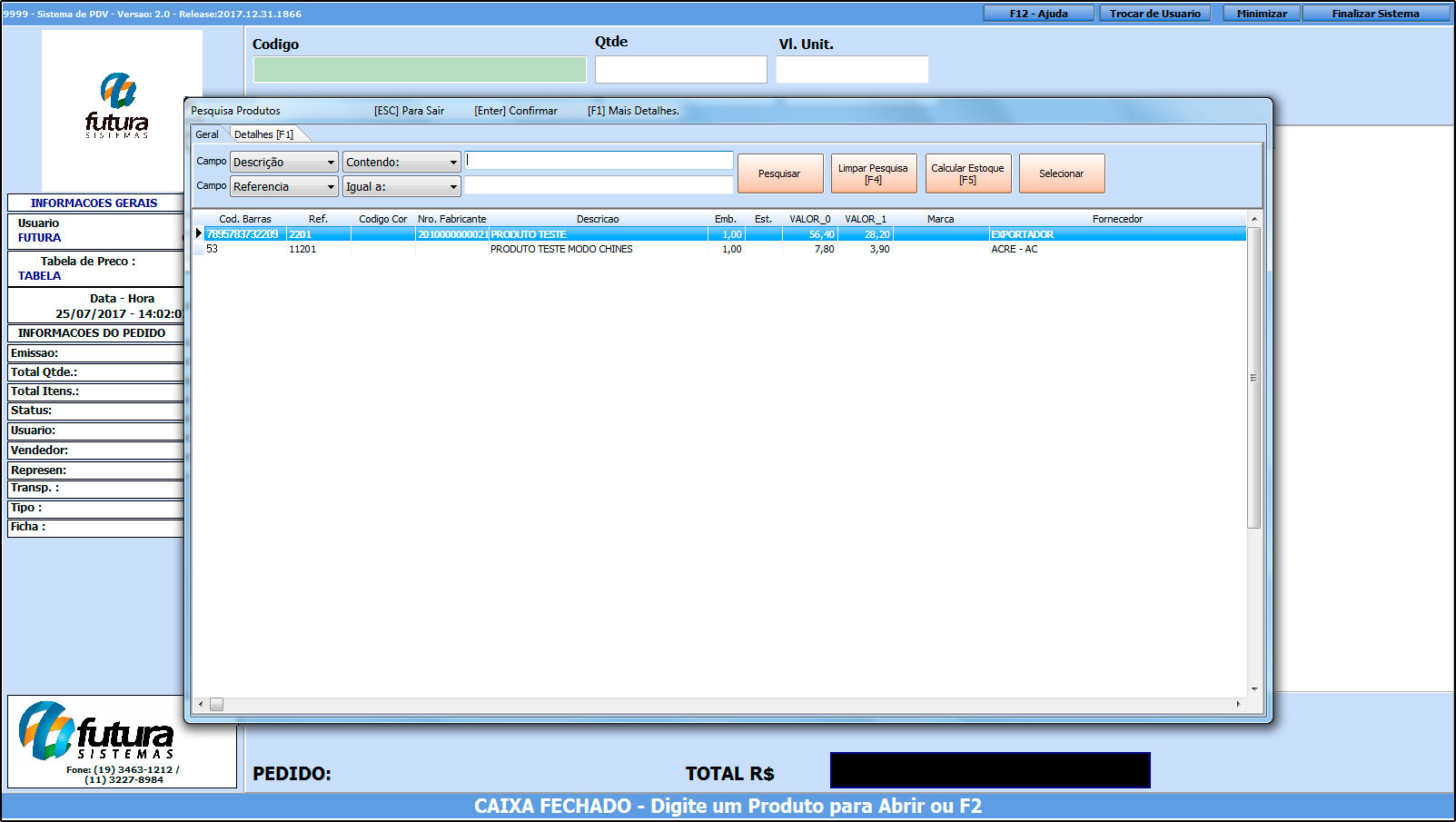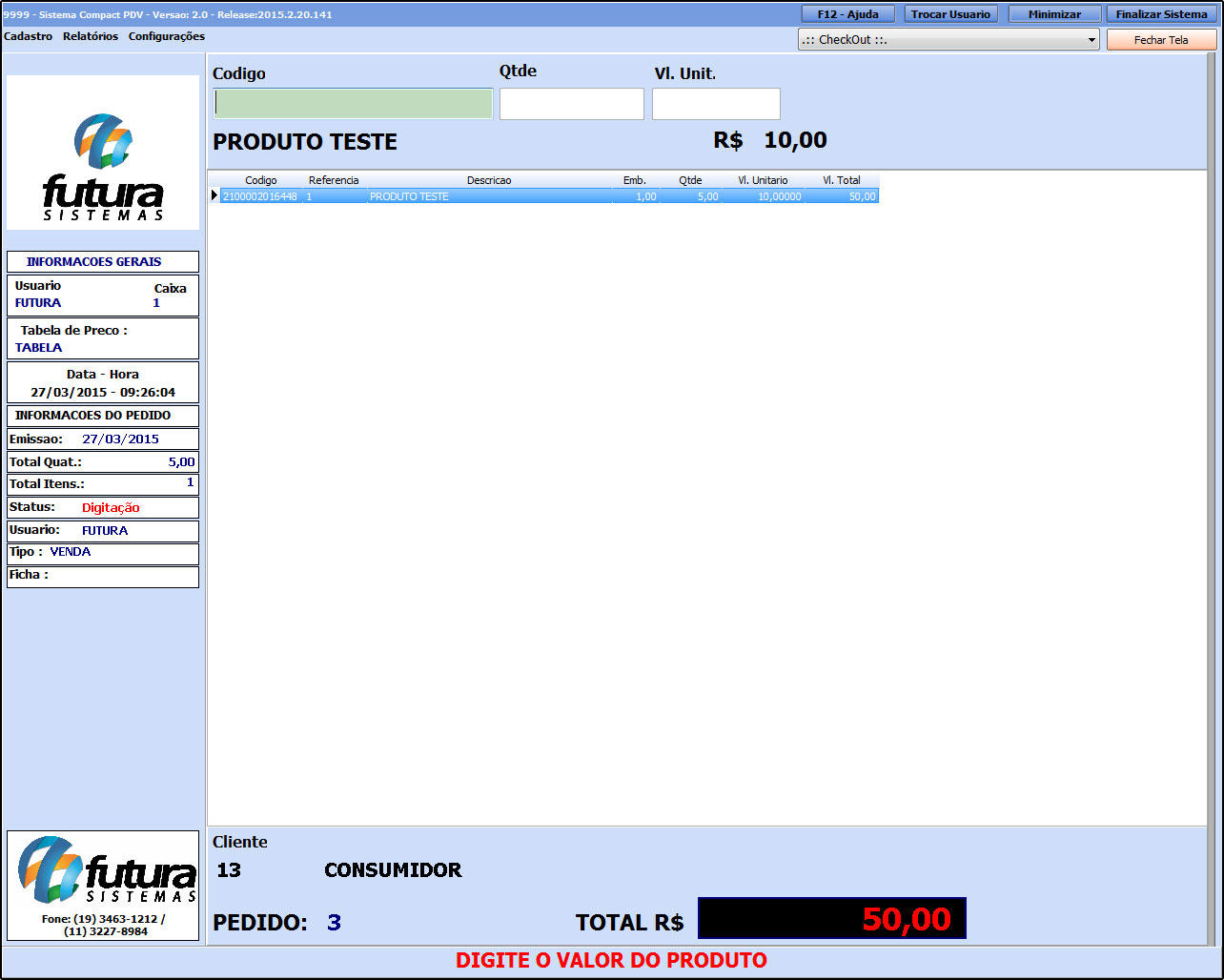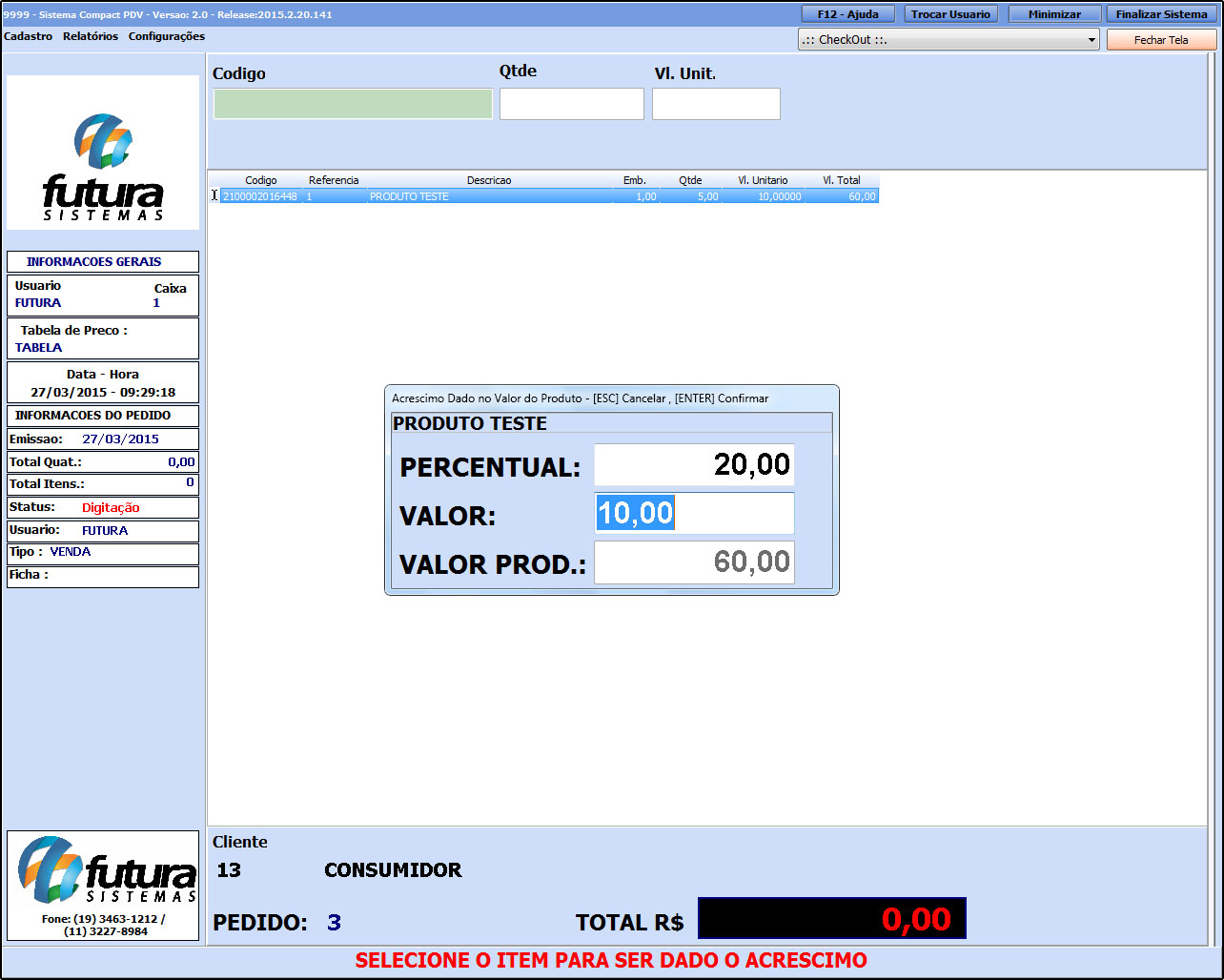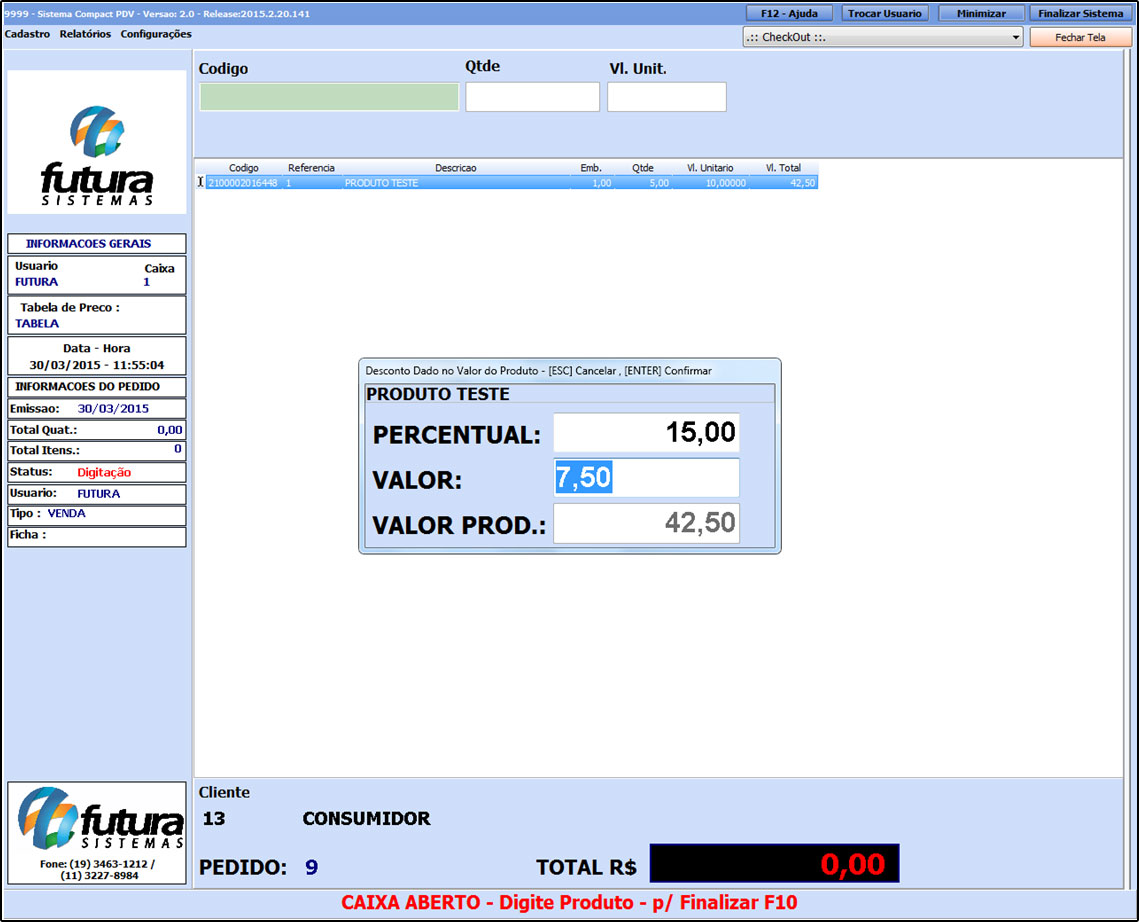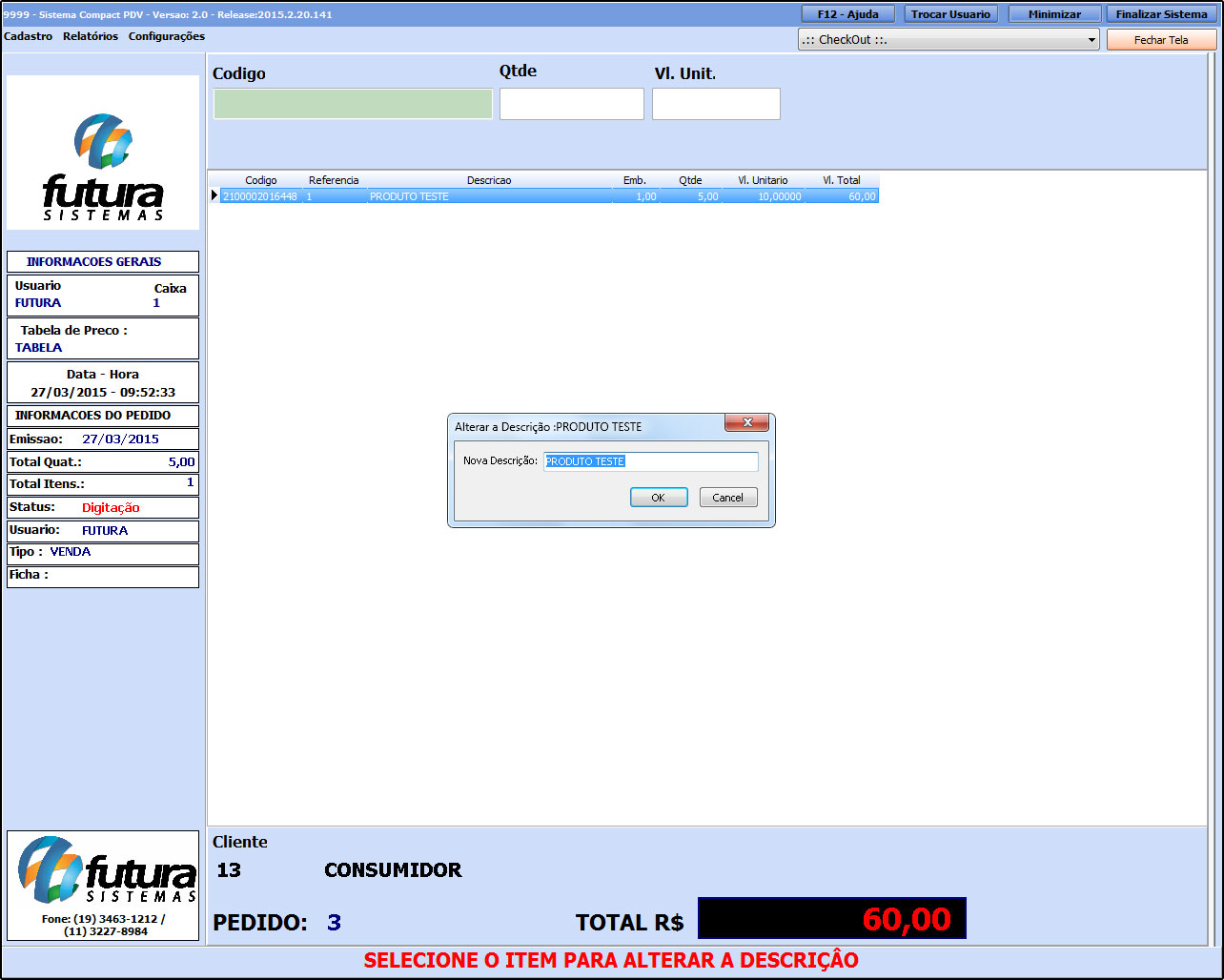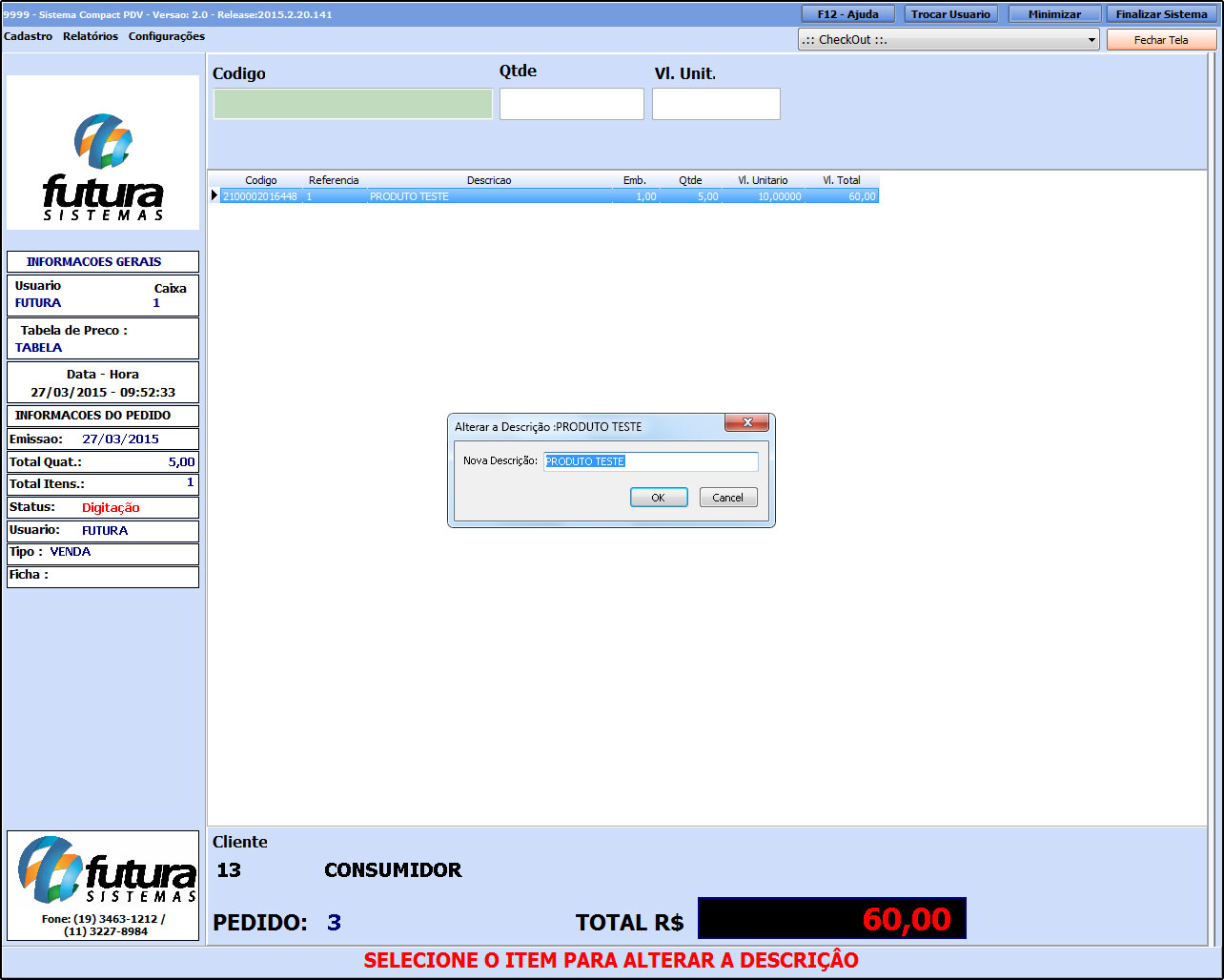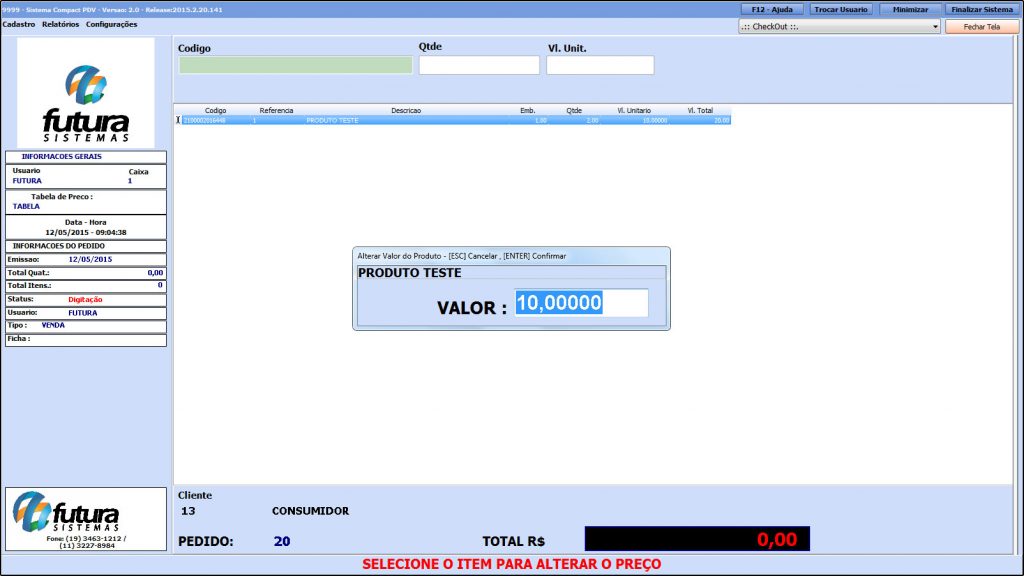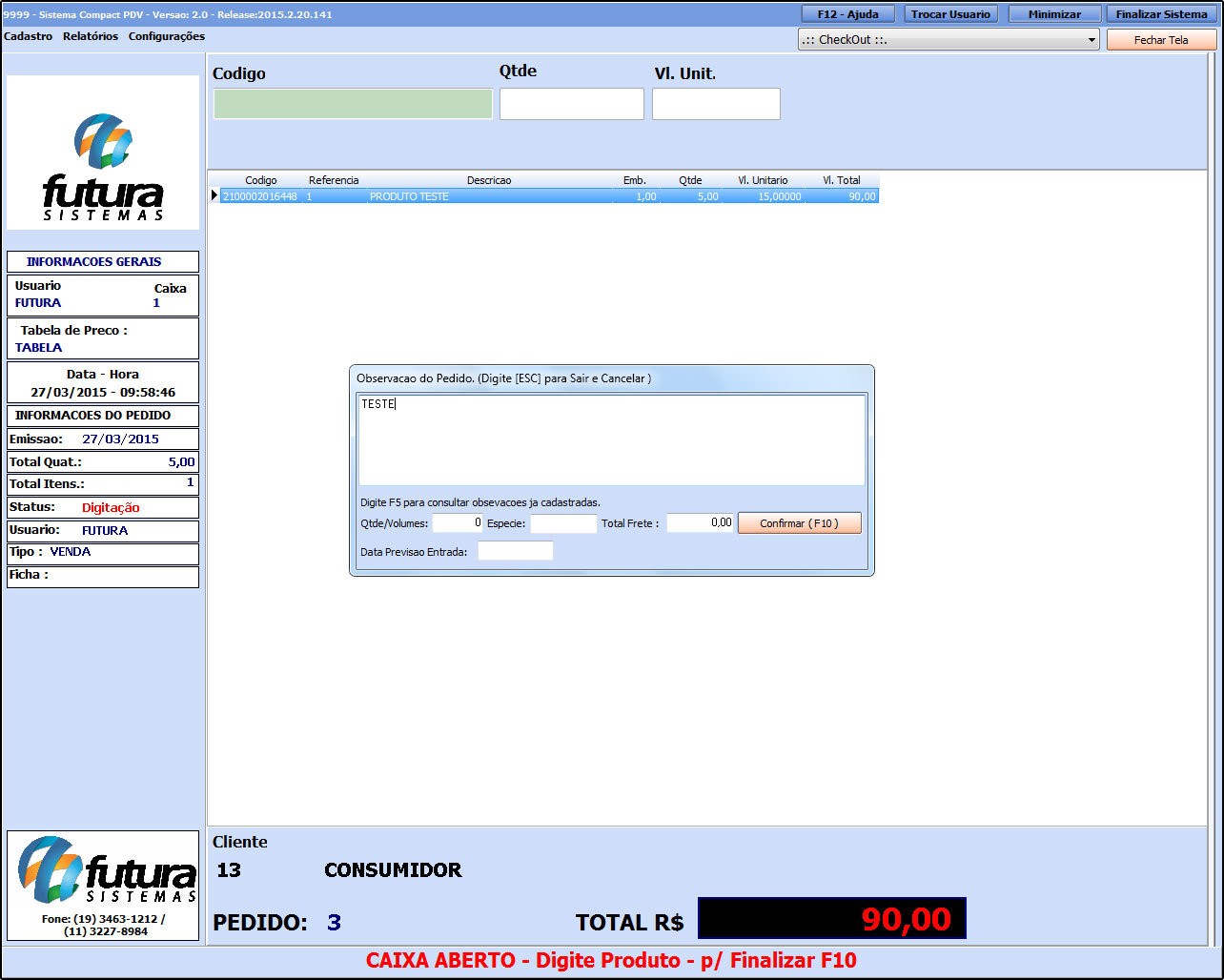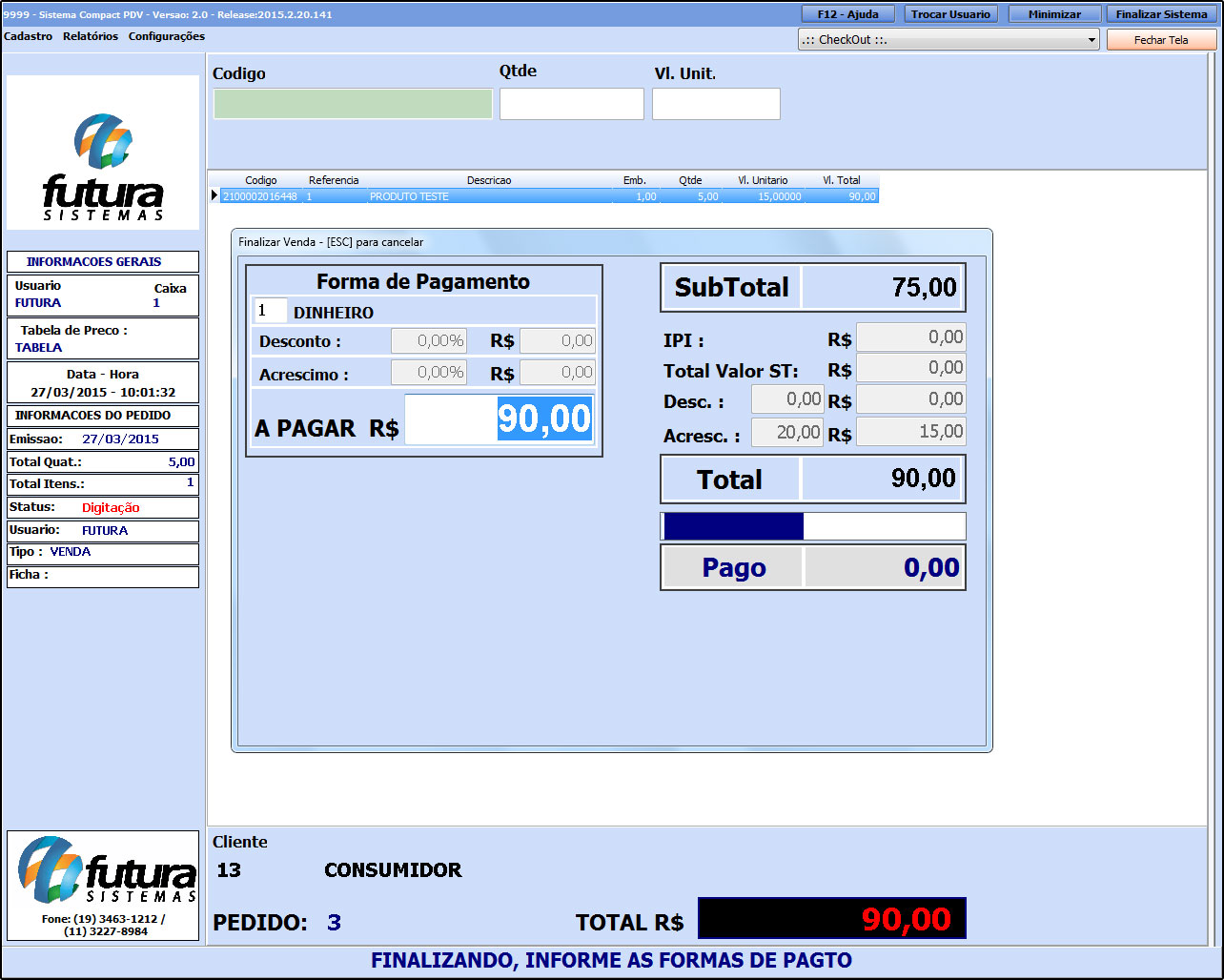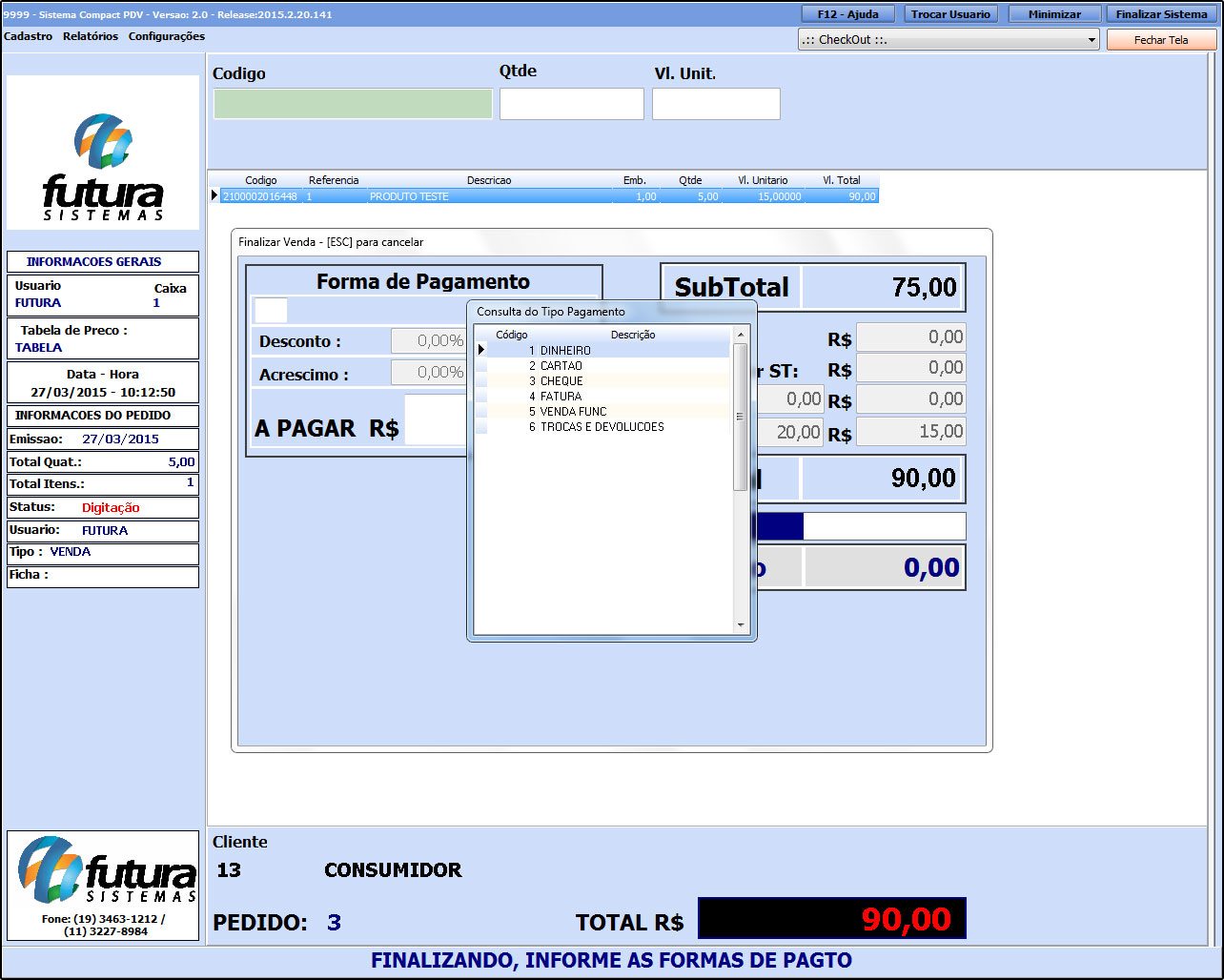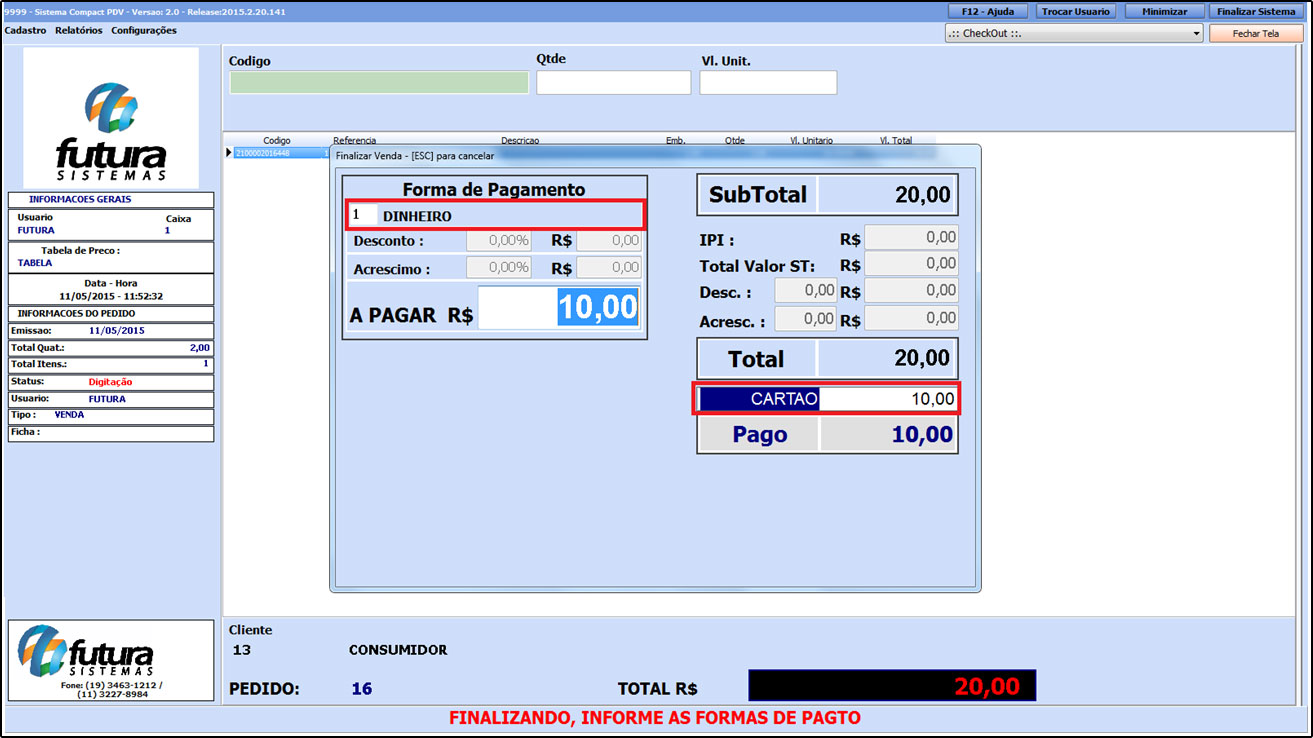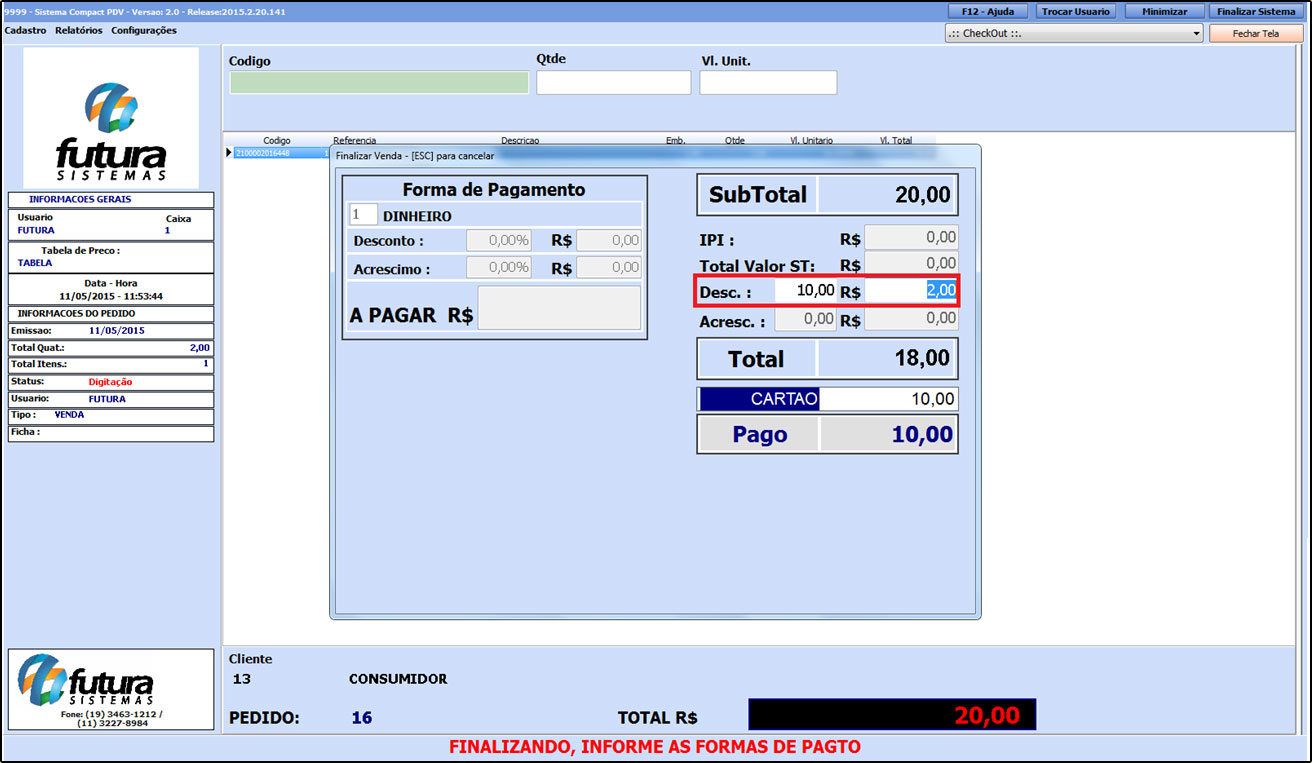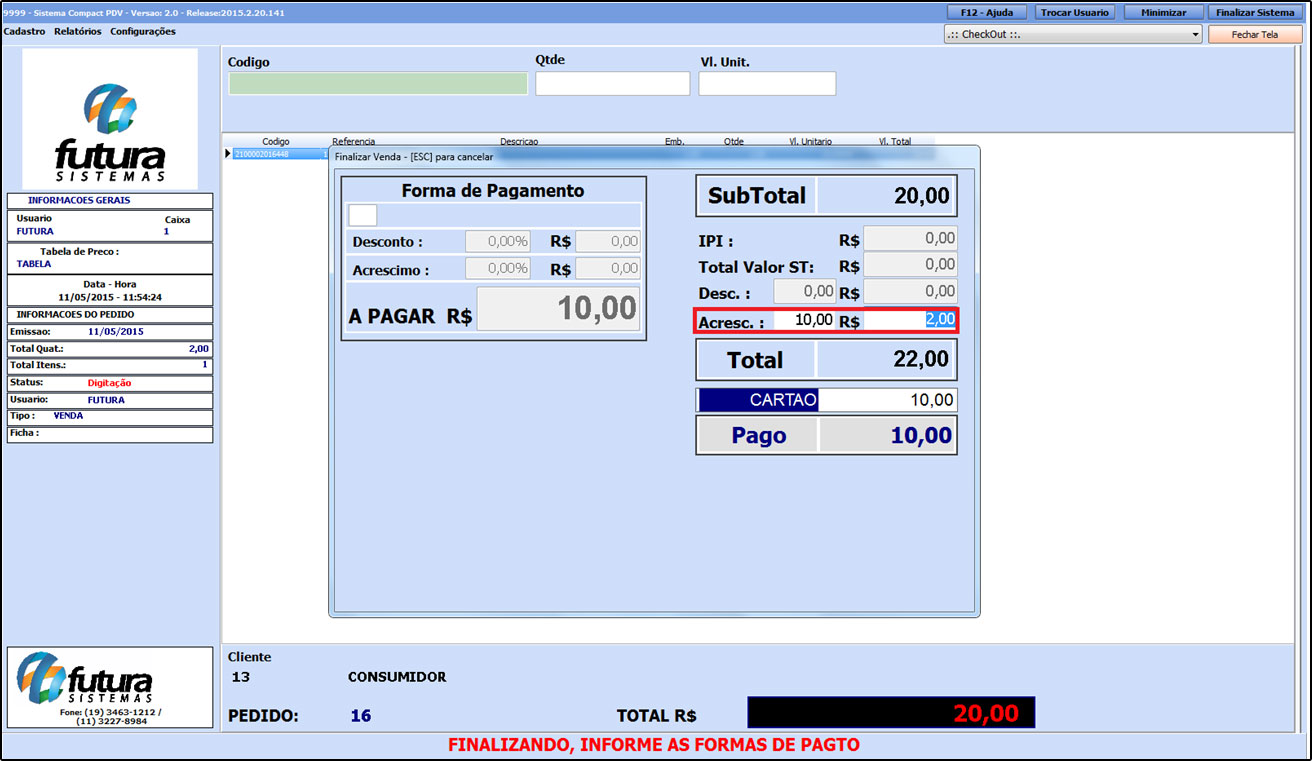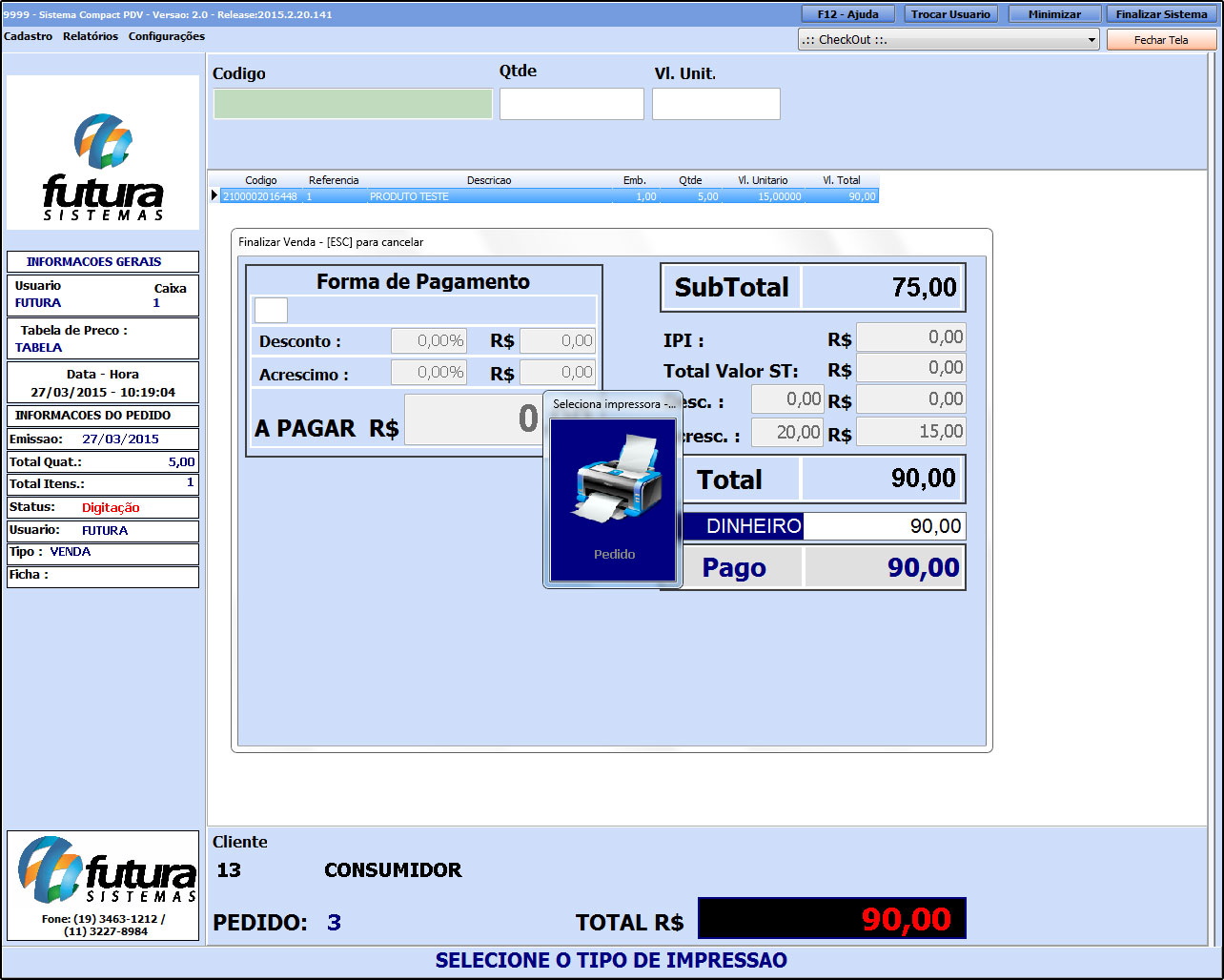Como Emitir Vendas no Futura Cash? – FCSH14
Publicado em: 17 de julho de 2015
Sistema: Futura Cash
Referencia: FCSH14
Versão: 2017.07.31
Como funciona: É possível efetuar vendas que serão impressas em cupons fiscais através do sistema Futura Cash, durante este processo o sistema disponibiliza diversas funcionalidades para validar a venda durante este tramite.
Para iniciar uma venda no sistema PDV é possível utilizar dois atalhos, sendo eles: F1 e o F2.
Atalho F2:
Tecle F2 e o sistema abrirá a tela abaixo com um numero de pedido, usuário de acesso, tabela de preço e o caixa em que o pedido está sendo gerado conforme mostra a imagem abaixo:
Atalho F1:
Tecle F1 e o sistema abrirá automaticamente a tela de Consulta de Produtos.
Clique em Pesquisar e será carregado na tela todos os produtos cadastrados no sistema, conforme a imagem abaixo:
Encontre o produto que deseja iniciar a venda e aperte Enter e o sistema lhe redirecionará para o campo Qtde. Neste momento insira a quantidade de produtos a serem vendidos e aperte Enter novamente. Caso queira alterar o Valor o campo estará aberto para ser editado, aperte novamente o Enter e o item aparecerá no pedido em aberto, conforme mostra imagem abaixo:
Para inserir mais itens neste mesmo pedido de venda basta repetir a operação.
Caso tenha escolhido o item errado e queira retira-lo do pedido, aperte DELETE de seu teclado para ativar o modo de seleção.
Em seguida, selecione o item a ser excluído, aperte DELETE novamente e o sistema irá retornar com uma validação confirmando se o usuário deseja excluir o produto. Clique em SIM para apaga-lo do pedido de venda.
Neste momento também é possível fazer um Acréscimo no valor do item selecionado, para isso aperte CTRL+Z e o sistema lhe permitirá a escolha do item através das setas do teclado.
Encontre o item no qual deseja adicionar o percentual de acréscimo, aperte Enter e o sistema então abrirá uma tela conforme a imagem abaixo:
Percentual: Neste campo é possível inserir o Acréscimo em porcentagem;
Valor: Neste campo o Acréscimo deve ser colocado em reais;
Valor Prod: Aqui será mostrado o valor do produto alterado com o Acréscimo efetuado.
Após alterar aperte Enter para validar a alteração.
Neste momento também é possível conceder um desconto no valor do item, para isso aperte ALT+Y e o sistema lhe permitirá a escolha do item através das setas do teclado, encontre o item no qual deseja efetuar o desconto e aperte ENTER, o sistema abrirá uma tela conforme imagem abaixo:
Percentual: Neste campo é possível inserir o Desconto em porcentagem (%);
Valor: Neste campo o Desconto deve ser colocado em reais (R$);
Valor Prod: Aqui será mostrado o valor do produto alterado com o Desconto efetuado.
Após alterar aperte Enter para validar a alteração.
Se houver a necessidade de alterar a descrição do produto somente na venda, sem alterar o cadastro real do mesmo é possível realizar antes de finalizar o pedido. Para isso tecle ALT+Q e o sistema abrirá a tela abaixo, digite a descrição no campo “Nova Descrição” e clique em OK.
Caso tenha vários produtos em tela e o usuário queira alterar apenas a descrição do ultimo item adicionado tecle o atalho ALT+H, digite a nova descrição e tecle ENTER, conforme a imagem abaixo:
Caso haja a necessidade de alterar o valor do item após indicá-lo na venda é possível modificar através do atalho ALT+A, onde o sistema lhe permitirá a escolha do item através das setas do teclado, encontre o item para qual se deseja efetuar a alteração do valor, aperte Enter e o sistema abrirá uma tela conforme mostra a imagem abaixo:
Valor: Informe o novo valor do produto e aperte ENTER.
É possível ainda adicionar uma Observação no pedido de venda executando o atalho ALT+B para o sistema abrir a tela abaixo onde deverá ser inserida a observação:
Além da observação também é possível cadastrar informações de transportes. Após adicionar as informações necessárias clique em Confirmar F10.
Para finalizar esta venda e emitir o cupom fiscal execute o atalho F10 e o sistema abrirá a seguinte tela, conforme mostra a imagem abaixo:
Por padrão o sistema traz a forma de pagamento Dinheiro, mas para escolher outras formas de pagamentos aperte a tecla de atalho F2 e em seguida aperte Enter e o sistema trará todas as opções conforme mostra a imagem abaixo:
Agora é necessário escolher a forma de pagamento que será utilizada. Caso seja necessário utilizar mais de uma forma de pagamento basta apenas apertar Enter e a tela contendo os tipos de pagamento vai aparecer novamente. Selecione então a forma de pagamento desejada e insira o valor referente a ela, como mostra o exemplo abaixo:
Também é possível adicionar acréscimo ou desconto no momento de finalização da venda.
Desconto: Aperte o atalho F3 e o sistema irá habilitar a edição do campo “Desc”, a primeira coluna é em porcentagem e a segunda em valor, conforme mostra imagem abaixo:
Acréscimo: Aperte o atalho F4 e o sistema irá habilitar a edição do campo “Acresc”, a primeira coluna é em porcentagem e a segunda em valor, conforme mostra imagem abaixo:
Após executar todo este processo, aperte duas vezes a tecla Enter e o sistema irá apresentar as opções de impressões que poderão ser utilizadas, como por exemplo o Cupom Fiscal (ECF) e o Pedido de Venda (Pedido). Selecione a opção desejada e aperte Enter para finalizar a operação.